今天又是网友 QA 时间了,阿汤觉得这个问题是看似简单,但似乎有一点点深度啊,问题是这样的,他的 Excel 资料一共有 2000 多笔名单,每个名单都有归类好在某个群组里,他已经透过排序功能让全部名单依据群组做好排列,但他想要群组跟群组之间加个空行觉得比较美观,也可以看的更加清楚,但有 2000 多笔、100 多个群组,如果一个个插入空行应该会累到翻天,而且超没效率,往下花个 1 分钟看完就搞定了。
Excel 教学 - 如何将不同分类的内容快速用「空行」隔开
先给大家看一下需求,就像下图左,原本已经有分类好,我们想要做成像下图右这样,每个组别再插入空行。
往下来看要怎么做吧。

首先我们将组别这一行复製起来,然后在隔一行的地方往下一格贴上,如果你原本下一行有资料,那就先插入一列空白的来贴资料。
接下来选择原本那行组别以及我们额外贴上去的那一行,按下快捷键「Ctrl + G」,然后点击「特殊」。

选择列差异后按下确定。

这时你会看到额外贴上那一行的组别,最后一个被选取了起来,这时请直接任选一个被选中的内容右键,按下「插入」。
选择「整列」。

这时就看到组别和组别之间就有了空行了,接下来只要将我们额外新增的内容整笔删除。
然后第一行多的空行也可以删除,就完成啰。
是不是非常简单,反之如果是直列想要空格,就是用栏差异,做法大同小异,大家可以去试看看。

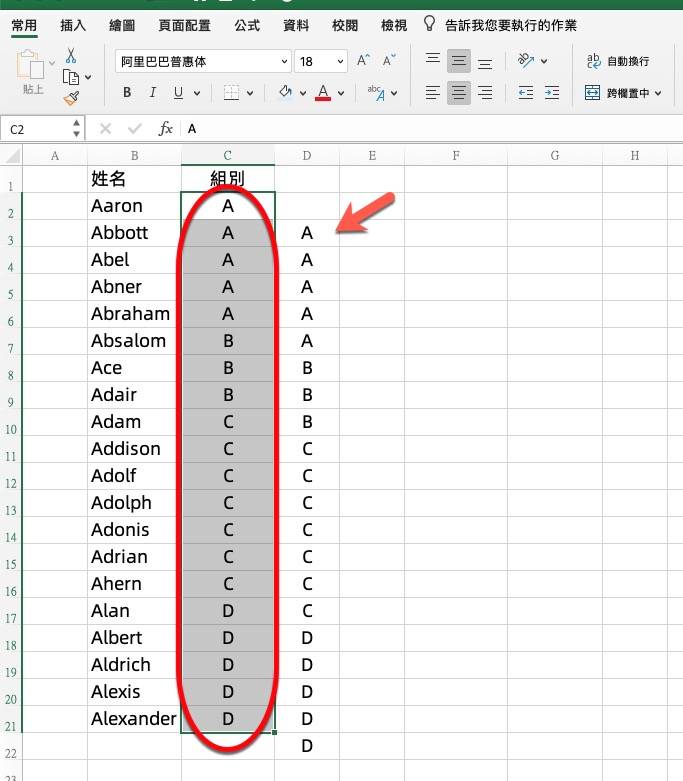
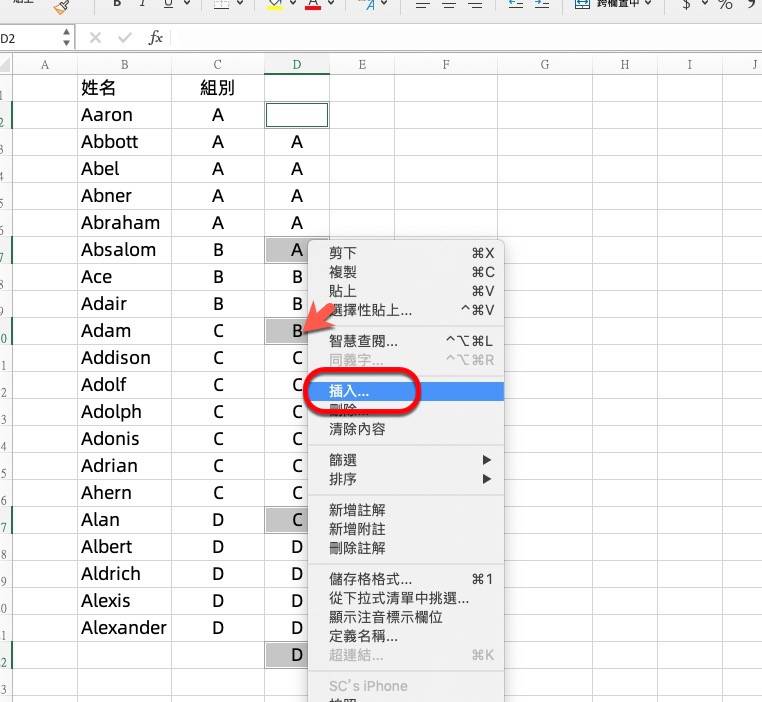

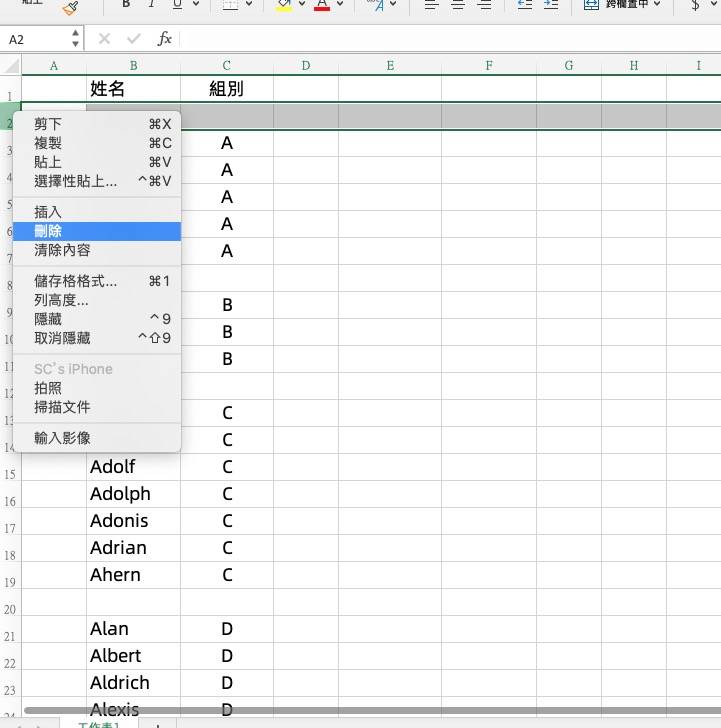
还没有评论,来说两句吧...